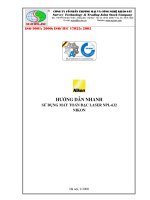HUONG DAN SU DUNG MAY TOAN DAC DIEN TU LEICA TS09
Bạn đang xem bản rút gọn của tài liệu. Xem và tải ngay bản đầy đủ của tài liệu tại đây (3.39 MB, 28 trang )
CÔNG TY DỊCH VỤ
CƠ KHÍ HÀNG HẢI PTSC
TRUNG TÂM ĐÀO TẠO NỘI BỘ
HƯỚNG DẪN SỬ DỤNG MÁY
TOÀN ĐẠC ĐIỆN TỬ - LEICA TS09
Người biên soạn
Người kiểm tra
Họ và Tên
Người phê duyệt
Hoàng Minh Thao
Chữ ký
Ngày
/
/20
/
/20
/
/20
Tài liệu này và các thông tin trong nó là tài sản của Công ty DVCKHH PTSC không được sao chép, copy, in ấn hoặc
sang băng dưới bất kỳ hình thức nào nếu không có sự cho phép trước của Công ty DVCKHH PTSC.
BẢNG THEO DÕI SỬA ĐỔI
STT
1
Ngày sửa
đổi
27/07/2015
Trang
sửa đổi
Mục
sửa đổi
Nội dung sửa đổi
Ghi chú
Giáo trình mới
Trang 2/28
MỤC TIÊU KHÓA HỌC:
Mục tiêu của khóa học cần được nêu cụ thể.
Hướng dẫn sử dụng máy toàn đạc điện tử Leica TS09 phục vụ trong công tác xây
dựng, cơ khí
Phối hợp với các phần mềm khác để tính toán, xử lý số liệu
CẤU TRÚC KHÓA HỌC:
Khóa đào tạo được thực hiện trong thời lượng 03buổi.
Phương pháp đào tạo: trình chiếu slide
ĐỐI TƯỢNG ĐÀO TẠO:
Đối tượng tham dự bắt buộc: Các cán bộ nhân viên dự án, kỹ thuật.
Đối tượng khuyến khích tham dự: các cán bộ nhân viên trong Tổng công ty, công ty
có nhu cầu tham gia.
NỘI DUNG KHÓA HỌC:
Nội dung khóa học bao gồm:
Giới thiệu sơ lược về máy toàn đạc và kiểm tra sơ bộ máy trước khi sử dụng
Hướng dẫn phương pháp đo lấy số liệu phục vụ công tác khảo sát, kiểm tra thực tế
Hướng dẫn phương pháp bố trí điểm thiết kế ra thực địa
Một số ứng dụng hỗ trợ tính toán kết quả sau khi đo khảo sát
TỔNG KẾT CUỐI KHÓA:
Tóm tắt nội dung chính của khóa học:
Kiểm tra máy và các dụng cụ trước khi đo
Phương pháp đo khảo sát
Phương pháp bố trí điểm ra ngoài thực địa
Một số chức năng của máy hay sử dụng
Trang 3/28
MỤC LỤC
1.
GIỚI THIỆU MÁY TOÀN ĐẠC VÀ DỤNG CỤ ĐI KÈM ............................................... 5
2.
KIỂM TRA SƠ BỘ MÁY TOÀN ĐẠC TRƯỚC KHI SỬ DỤNG ................................... 8
3.
CÁC CHỨC NĂNG CHÍNH CỦA MÁY........................................................................... 8
3.1
Q-SURVEY: CHƯƠNG TRÌNH ĐO NHANH .................................................................. 9
3.2
PROG: CÁC CHƯƠNG TRÌNH ĐO ................................................................................. 9
3.3
MANAGE: QUẢN LÝ DỮ LIỆU ....................................................................................... 9
3.4
TRANFERS: CHƯƠNG TRÌNH XUẤT NHẬP DỮ LIỆU ............................................ 10
3.5
SETTING: CHƯƠNG TRÌNH CÀI ĐẶT THÔNG SỐ .................................................. 10
3.6
TOOLS: CÁC CÔNG CỤ CỦA MÁY ............................................................................. 10
3.7
CÁC CHƯƠNG TRÌNH HAY SỬ DỤNG ....................................................................... 10
3.7.1 CHƯƠNG TRÌNH ĐO KHẢO SÁT ................................................................................ 10
3.7.2 PHƯƠNG PHÁP BỐ TRÍ ĐIỂM THIẾT KẾ RA THỰC ĐỊA ...................................... 18
3.7.3 CÁC ỨNG DỤNG KHÁC HAY DÙNG........................................................................... 21
4.
MỘT SỐ PHẦN MỀM HỖ TRỢ XỬ LÝ, TÍNH TOÁN SỐ LIỆU SAU KHI ĐO ........ 28
Trang 4/28
1.
GIỚI THIỆU MÁY TOÀN ĐẠC VÀ DỤNG CỤ ĐI KÈM
Giới thiệu máy toàn đạc.
Hiện nay trên thị trường có một số loại máy toàn đạc được các công ty sử dụng phục vụ cho công
việc đo đạc, trắc địa.
Tùy vào tính chất của công việc mà chúng ta lựa chọn, sử dụng loại máy nào cho phù hợp
Dưới đây là một số loại máy
LEICA-THỤY SỸ
TOPCON-NHẬT
PENTAX-NHẬT
SOKKIA-NHẬT
NIKON-NHẬT
Các phụ kiện chuẩn đi kèm theo máy
Thùng đựng máy toàn đạc
Trang 5/28
Mục đích để bảo quản máy toàn đạc và các phụ kiện trong suốt quá
trình lưu giữ, di chuyển tránh va đập, mưa, nắng.
Chân máy
Chân gỗ
Chân nhôm
Gương lớn
GPR121
GRZ4
Trang 6/28
Gương mini
GMP101
GMP111
Bộ sạc pin
Cáp truyền dữ liệu
Trang 7/28
2.
KIỂM TRA SƠ BỘ MÁY TOÀN ĐẠC TRƯỚC KHI SỬ DỤNG
Trước khi sử dụng máy để thao tác thực hiện công viêc ngoài thực địa chúng ta cần kiểm tra sơ bộ
máy và các phụ kiện trước khi vận chuyển đến vị trí làm việc.
Các bước cơ bản cần kiểm tra.
Kiểm tra máy có hoạt động bình thường không, bật máy lên
Kiểm tra pin còn đủ để sử dụng không
Kiểm tra phụ kiện như: gương tròn, gương mini, bộ sạc pin, thước đo …v.v
Mục đích của việc kiểm tra là để tránh tình trạng khi ra đến thực địa thì không thực hiện công việc
do không đầy đủ thiết bị dụng cụ để tiến hành đo đạc. Nếu vị trí thực địa gần với nơi cất giữ thiết bị
dụng cụ thì chúng ta có thể về lấy bổ sung, nhưng nếu không gần thì chúng ta không thể tiến hành
công việc và buộc phải quay về.
3.
CÁC CHỨC NĂNG CHÍNH CỦA MÁY
Khi bật máy lên, cân bằng máy xong màn hình có giao diện như bên dưới
Máy có 6 chương trình chính
Q-Survey
: Chương trình đo nhanh
Prog
: Các chương trình đo
Manage
: Quản lý dữ liệu
Trang 8/28
Transfer
: Nhập xuất dữ liệu
Setting
: Cài đặt
Tools
: Công cụ
3.1
Q-SURVEY: CHƯƠNG TRÌNH ĐO NHANH
Đây là chương trình đo nhanh, khi sử dụng chương trình này chúng ta chỉ việc tiến hành đo mà
không cần quan tâm đến việc cài đặt định hướng cho máy hoặc máy đã được cài đặt trước đó rồi
Thông thường sử dụng phương pháp này cho những công việc độc lập, cần lấy thông số tọa độ của
các điểm cần khảo sát để tính toán cho ra kết quả của đối tượng cần khảo sát mà không quan tâm
đến vị trí của đối tượng đó nằm ở đâu so với các đối tượng xung quanh
Ví dụ: khảo sát kích thước chiều dài, rộng của một khu đất, tòa nhà …v.v
3.2
PROG: CÁC CHƯƠNG TRÌNH ĐO
Trong phần này có các 4 trang giao diện gồm các chương trình
Station Setup
: Cài đặt cho trạm máy
Surveying
: Đo khảo sát
Stakeout
: Bố trí điểm ra ngoài thực địa
Reference Element
: Đối tượng tham chiếu
Tie Distane
: Đo khoảng cách gián tiếp
Area & DTM volume : Đo diện tích và thể tích
Remote Height
: Đo độ cao không với tới
Construction
: Chương trình phục vụ thi công
COGO
: Tính toán
Road 2D
: Mặt phẳng 2 chiều
Roadworks 3D
: Mặt phẳng 3 chiều
Reference Plane
: Mặt phẳng tham chiếu
3.3
MANAGE: QUẢN LÝ DỮ LIỆU
Job
: Quản lý Job
Fixpoints
: Quản lý điểm nhập từ bàn phím
Measurements
: Quản lý điểm đo
Codes
: Cài đặt mã địa vật
Formats
: Định dạng dữ liệu
Delete Job memory
: Xóa dữ liệu Job
Memory Statistics
: Thống kê bộ nhớ
USB-File Manager
: Quản lý file của USB
Trang 9/28
3.4
TRANFERS: CHƯƠNG TRÌNH XUẤT NHẬP DỮ LIỆU
Export Data
: Xuất dữ liệu
Import Dât
: Nhập dữ liệu
3.5
SETTING: CHƯƠNG TRÌNH CÀI ĐẶT THÔNG SỐ
General
: Cài đặt chung
EDM
: Cài đặt gương đo
Com
: Cài đặt về giao tiếp truyền dữ liêu
3.6
TOOLS: CÁC CÔNG CỤ CỦA MÁY
Cài đặt công cụ của máy dành cho nhà cung cấp, kiểm định
3.7
3.7.1
CÁC CHƯƠNG TRÌNH HAY SỬ DỤNG
CHƯƠNG TRÌNH ĐO KHẢO SÁT
Phương pháp này phục vụ công tác đo đạc và lấy dữ liệu từ thực địa để tính toán và cho ra kết quả
kích thước thực tế phục vụ cho công tác thiết kế, thi công.
CÓ 2 PHƯƠNG PHÁP ĐO
PHƯƠNG PHÁP 1: PHƯƠNG PHÁP ĐO TỰ DO
Phương pháp này không cần tọa độ lưới của địa hình cần kiểm tra, tức là sau khi khởi động máy lên
công việc tiếp theo là chỉ cần tạo Job và tiến hành đo bình thường mà không cần quan tâm đến việc
định hướng cho máy
Ở phương pháp này mục đích công việc là đo và tính toán số liệu của bản thân đối tượng được đo
đạc, kiểm tra mà không cần quan tâm đến các đối tượng kế cận, không cần quan tấm đến đối tượng
được kiểm tra nằm ở đâu trong hệ thống lưới tọa độ.
Ví dụ:
Đo kích thước của một tòa nhà
Đo khảo sát bình đồ của một khu đất để san lấp, xây dựng
Trình tự thực hiện như sau:
Trang 10/28
Bước 1:
Khởi động máy giao diện màn hình của máy như hình bên dưới
Bước 2
Chọn Programe màn hình có giao diện như bên dưới
Bước 3:
Chọn Surveying để đo khảo sát lấy dữ liệu, màn hình có giao diện như bên dưới
Trang 11/28
Bước 4:
Cài đặt Job (Set Job), Job giống như một file trong vi tính, Job sẽ chứa dữ liệu các điểm đo
Phương pháp này là phương pháp đo tự do, vì vậy mỗi lần đo nên tạo một Job mới để tránh nhầm
lẫn với các lần đo trước đó
Khi tạo Job nhập tên Job để thuận tiện cho việc nhận diện khi truyền số liệu
Bước 5:
Ở phương pháp này, đo lấy dữ liệu mà không cần quan tâm đến việc định hướng cho máy thì chúng
ta chọn F4-Start (bắt đầu công việc) để tiến hành đo.
Ở hình bên dưới là giao diện màn hình đo, hiển thị thông tin về dữ liệu của điểm đo mà ta có được
Ý nghĩa của phím
ALL
: đo và lưu
DIST : đo không lưu
REC
: lưu
Để có thông tin, số liệu của các đối tượng cần kiểm tra, khảo sát cần đo, lưu thông tin bao nhiêu
điểm và kèm ghi chú để sau khi thực hiện đo ta sẽ lấy và sử dụng dữ liệu đo để tính toán và lấy kết
quả cần sử dụng cho công việc.
Ví dụ: Hình bên dưới là một tổ hợp kết cấu thép gồm nhiều ống thép
Trang 12/28
Công việc yêu cầu là cầu là kiểm tra kích thước, khoảng cách, chênh cao giữa các ống thép với
nhau. Có nghĩa là chúng ta chỉ cần quan tâm kích thước giữa các ống kết cấu của tổ hợp mà không
cần quan tâm đến việc toàn bộ kết cấu này nằm ở vị trí nào ngoài thực địa
Như vậy để đáp ứng được yêu cầu công này chúng ta sẽ sử dụng phương pháp đo lấy dữ liệu mà
không cần định hướng cho máy
Sau khi sử dụng phương pháp đo ở trên, về xử lý và tính toán số liệu có được kết quả như bên dưới.
Trang 13/28
Trên báo cáo chúng ta thấy rằng chỉ có các số liệu kích thước giữa các các ống thép trong tổ hợp
với nhau mà không có thể hiện kích thước, vị trí tổ hợp này nằm ở đâu, quay hướng nào ở ngoài
thực địa.
PHƯƠNG PHÁP 2: ĐO KHẢO SÁT THEO HỆ LƯỚI CHUẨN
Ở phương pháp đo này, do đối tượng được đo phải được kiểm tra theo hệ thống lưới chuẩn nên ta
phải tiến hành bước định hướng cho máy, hoặc cài đặt vị trí đặt máy theo hệ thống lưới chuẩn
Chức năng của phương pháp này thường áp dụng cho công tác:
Khảo sát, đo vẽ bản đồ, bình đồ
Đo vẽ chi tiết phục vụ công tác thiết kế khu công nghiệp, quy hoạch nhà ở
Khảo sát, đo vẽ thủy đồ
Để thực hiện được công việc này cần có
Vị trí, tọa độ điểm lưới
Trình tự thực hiện như sau:
Trang 14/28
Bước 1
Khởi động máy màn hình chính của máy như hình bên dưới
Bước 2:
Vào Programe màn hình có giao diện như hình bên dưới
Bước 3:
Chọn Surveying để đo khảo sát lấy dữ liệu được hình như bên dưới
Trang 15/28
Bước 4:
Cài đặt Job để lưu dữ liệu đo (có thể sử dụng job đang sử dụng hoặc tạo job mới tùy theo từng
trường hợp)
Bước 5:
Chọn F2 (Station setup) – Cài đặt trạm máy
Trong mục cài đặt trạm máy có phần cài đặt sai số Set accuracy limit, nếu cần cài đặt sai số cho quá
trình cài đặt tọa độ cho trạm máy ta sẽ vào mục này để cài đặt (chọn F2 – Set accuracy limit) được
như hình bên dưới
Chức năng trong phần này giúp chúng ta cài đặt sai số cho trạm máy khi thực hiện thao tác định
hướng trước khi tiến hành đo khảo sát
Có 4 sai số có thể cài đặt bao gồm
Sai số vị trí
Sai số độ cao
Sai số góc
Sai số đảo kính
Sau khi cài đặt các thông số cho sai số này ta chấp nhận màn hình về lại như hình bên dưới
Trang 16/28
Bấm F4 – Start để tiếp tục bước tiếp theo, ở bước cài đặt tram máy này có một số phương pháp như
bên dưới
Bước 6
Cài đặt trạm máy bằng phương pháp Giao hội
Cài đặt trạm máy bằng phương pháp Truyền cao độ
Cài đặt trạm máy bằng phương pháp Định hướng góc
Cài đặt trạm máy bằng phương pháp Tọa độ
Trang 17/28
Tùy vào tình huống mà chúng ta sẽ sử dụng phương pháp nào cho phù hợp, nhưng thông dụng và
hay được sử dụng nhất là phương pháp giao hội và phương pháp định hướng góc.
Sau khi sử dụng một trong các phương pháp trên để cài đặt cho trạm máy, màn hình giao diện sẽ có
như bên dưới
Bước 7:
Khi đã cài đặt tram máy xong, công việc tiếp theo là chỉ việc đặt tên điểm đo, tiến hành đo và lưu
dữ liệu, kết hợp ghi chép.
Bước 8:
Sau khi đo xong, trút dữ liệu được đo, lưu trong máy toàn đạc để lấy thông tin tính toán và cho ra
kết quả cần sử dụng
3.7.2
PHƯƠNG PHÁP BỐ TRÍ ĐIỂM THIẾT KẾ RA THỰC ĐỊA
Chức năng của phương pháp này là
Bố trí điểm được thiết kế đã có tọa độ từ trên bản vẽ ra ngoài thực địa để phục vụ công việc
Tìm điểm bị mất đã có ngoài thực địa
Ứng dụng của chức năng này
Chủ yếu dung trong lĩnh vực
Xây dựng các điểm lưới quốc gia các cấp
Bố trí điểm cho các công trình xây dựng
Tìm điểm đã có nhưng bị mất
Để thực hiện được công việc này cần phải có:
Trang 18/28
Vị trí, tọa độ điểm lưới ở vị trí cần thực hiện công việc (các điểm này thường thông hướng với
nhau)
Tọa độ các điểm cần bố trí
Để thực hiện phương pháp này máy sử dụng phương pháp góc và chiều dài để bố trí điểm
Chương trình này được thực hiện như sau:
Bước 1: ở giao diện Programme (chương trình) hình bên dưới chọn Stakeout
Bước 2:
Chọn F3 để chọn chương trình Stakeout màn hình có giao diện như bên dưới
Bước 3:
Cài đặt Job, trong bước này có thể tạo job mới hoặc sử dụng job cũ đang dùng trước đó
Trang 19/28
Bước 4:
Cài đặt Job xong, bước tiếp theo tiến hành cài đặt trạm máy, cũng giống như chương trình đo khảo
sát theo lưới chuẩn có 4 phương pháp cài đặt trạm máy. Tùy theo các điểm mốc ở ngoài thực địa,
yêu
cầu
công
việc
sẽ
chọn
sử
dụng
phương
pháp
nào
cho
phù
hợp.
Sau khi cài đặt trạm máy xong, F4 – start để tiến hành bố trí điểm, giao diện màn hình như bên dưới
Để lấy điểm cần bố trí điểm ra thực địa có một số cách như sau:
Sử dụng điểm đã nhập tọa độ trước đó bằng cách sử dụng phím mũi tên qua trái, phải để chọn đến
điểm cần bố trí
Trang 20/28
Nhập tọa độ điểm trực tiếp từ bàn phím
Sử dụng điểm đã được đo lưu trước đó
Sau khi đã chọn được điểm cần bố trí, nhìn trên màn hình để thao tác máy cho phù hợp như sau:
Hz: thể hiện sai số góc ngang, nếu sai số góc + quay bàn độ ngang của máy thuận chiều kim đồng
hồ và ngược lại đến khi sai số góc này về 0000’00’’thì dừng lại
Liên hệ với người cầm gương di chuyển đến vị trí bất kỳ trên đường nhìn thấy của ống ngắm, sau
đó điều chỉnh gương trùng vào tâm chữ thập của ống ngắm của máy.
Bấm Dist để đo vị trí người cầm, thông số sai số chiều dài của điểm được bố trí đến máy thể hiện ở
hàng ngay bên dưới góc ngang, nếu sai số thể hiện + thì người cầm gương đi ra xa máy theo hướng
thẳng với máy và ngược lại.
Cứ như vậy đến khi nào thông số sai số chiều dài về 0.000 thì xác định được điểm cần bố trí ngoài
thực địa.
Tiếp tục với các điểm còn lại cần bố trí ra ngoài thực địa
3.7.3
CÁC ỨNG DỤNG KHÁC HAY DÙNG
Ngoài công việc chính đo khảo sát, bố trí điểm. Máy toàn đạc còn hỗ trợ nhiều chức năng khác như:
Reference Element: Các yếu tố tham chiếu: Đường tham chiếu, cung tham chiếu
Tie Distance: Đo khoảng cách giữa các điểm
Area & DTM – Volume: Đo diện tích, thể tích
Remoter Height: Đo chiều cao không với tới
Construction: Xây dựng
COGO: Các ứng dụng về đường
Road 2D: Đường 2D
Roadworks 3D: Đường 3D
Traverse PRO: Truyền xuất dữ liệu
Reference Plane: Mặt phẳng tham chiếu
Để vào các chương trình này ở màn hình giao diện Programme, sử dụng phím page (có hình trang
giấy) để chuyển qua các giao diện của máy, sau đó chon chương trình tương ứng
Có rất nhiều tính năng của máy hỗ trợ người dùng để phục vụ công việc, tuy nhiên chúng ta sẽ đi
vào một số chức năng chính hay được sử dụng
Đo khoảng cách giữa các điểm: Tie Distance:
Có 2 phương pháp đo khoảng cách giữa các điểm
Phương pháp thứ nhất: Phương pháp đa giác POLYGON
Phương pháp thứ hai: Phương pháp bán kính RADIAL
Trang 21/28
Hai phương pháp này cho phép tính kết quả kích thước giữa 2 điểm bằng cách đo trực tiếp trên thực
địa hoặc nhập tọa độ hoặc lấy điểm sẵn có trong máy.
Phương pháp đa giác Polygon
Chức năng của phương pháp này là cho phép đo khoảng cách liên tục giữa điểm đo trước và đo sau
Các bước thực hiện như sau:
Bước 1
Trong màn hình giao diện Programme, chuyển trang giao diện đến trang có mục Tie Distance
Bước 2:
Chọn Tie Distance
Trang 22/28
Trong bước này, có thể tạo Job bất kỳ nếu cần kết quả kích thước giữa 2 điểm bằng cách đo trực
tiếp ngoài thực địa hoặc nhập tọa độ qua bàn phím
Nếu cần tính kết quả kích thước giữa 2 điểm trong một Job có sẵn thì phải chọn đúng Job chứa 2
điểm đó
Bước 3:
F4 để bắt đầu
Bước 4:
Chọn F2 – Polygon
Trang 23/28
Sau khi điều chỉnh loại gương phù hợp, đo 2 điểm cần biết kết quả khoảng cách hoặc nhập tọa độ 2
điểm cần tính, hoặc lấy 2 điểm đã có sẵn trong Job có được kết quả như bên dưới
Các thông số trên màn hình cho biết kết quả
Khoảng cách giữa 2 điểm trên mặt phẳng nằm ngang
Khoảng cách giữa 2 điểm trong không gian
Độ dốc giữa từ điểm 1 đến điểm 2
Nếu muốn tiếp tục tính kích thước từ điểm 2 đến một điểm khác, chọn F2 – NewPt 2
Máy sẽ tự động lưu thông tin tọa độ điểm 2 đã đo trước đó, lúc này chỉ cần đo tọa độ điểm số 3 là sẽ
có kết quả giữa 2 điểm 2 và 3.
Phương pháp bán kính Radial
Trang 24/28
Phương pháp này cho phép đo kích thước của điểm đầu tiên với các điểm tiếp theo (tính khoảng
cách của điểm 1 với điểm 2, 3, 4 …v.v
Ở phương pháp này ở bước thứ 3 chọn Radial, tương tự như phương pháp Polygon sẽ đo 2 điểm
cần tính toán kích thước.
Ở màn hình giao diện kết quả, nếu muốn đo kích thước từ điểm 1 với 1 điểm tiếp theo, chọn F2 –
NewPt 2
Lúc này chỉ cần đo tọa độ điểm 3, máy sẽ tính toán và cho kết quả giữa 2 điểm 1 với 3
Đo diện tích, thể tích: Area & DTM volume
Chức năng này cho phép đo diện tích và thể tích của một khu đất
Bước 1:
Ở giao diện chương trình Programme, chuyển trang giao diện đến trang có và chọn chức năng Area
& DTM volume.
Ở chức năng này chúng ta có thể đo diện tích trực tiếp ngoài thực địa hoặc nhập điểm có sẵn trong
Job để tính diện tích và thể tích.
Trang 25/28